Mein Handy zeigt gerootet an bitte um hilfe?
Wollte geld um buchen und die Bank app zeigt mir das dies nicht möglich ist da mein Handy gerootet sei.... mein Handy ist seit einem Jahr neu bei hartlauer auf Kredit genommen und seitdem nutze ich es .... vorkurzem sogar ein Update gemacht..... wie kann das sein? Kenne mich leider nicht aus? Hab jetzt mal herausgefunden was roten bedeutet jedoch hab ich nie etwas in die Richtung getan oder etwas runtergeladen.... wie kann sowas passieren? Was soll ich tun?
4 Antworten

Puuh ... die anderen Antworten sind IMHO eher irreführend.
Einige Banking-Apps versuchen zu prüfen, ob das End-Gerät gerootet ist, weil es von den Entwicklern als Sicherheitsrisiko angesehen wird.
Mal abgesehen davon, dass ich schon diese Annahme für falsch halte, gibt es keine zuverlässige Methode, eine solche Überprüfung modellübergreifend gut zu implementieren. Das gilt natürlich auch für die Prüfung aus der Antwort mit ausufernden Vollzitaten.
Du solltest also damit rechnen, eine Falschmeldung erhalten zu haben. Kann natürlich aus sein, dass Du mal unbewusst gerootet hast.
Leider hast Du nicht die sehr offensichtlich benötige Info der Modellbezeichnung deines End-Geräts samt verwendetem Betriebssystem sowie dessen Version genannt.
Man kann auch Geräte "unrooten" oder eine Software unterschieben, die die Prüfung der Banking-App in die Irre führt. Aber dafür muss man erstmal feststellen, in welchem "Zustand" dein Gerät aktuell ist.
Grundsätzlich halte ich übrings nichts davon, auf Smartphone & Co. Überweisungen usw. durchzuführen. "Alles auf einem Gerät" bedeutet auch, dass ein Dritter, der sich Zugang zu diesem Gerät verschaffen könnte, alles "abgraben" und destruktiv nutzen kann.
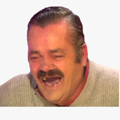
Standardmäßig gewähren Ihnen die Smartphone Hersteller nicht die vollen Systemrechte. So können Sie beispielsweise nur bestimmte Apps installieren oder die Einstellungen des Smartphone-Betriebssystems ändern.
- Durch das Rooten verschaffen Sie sich die vollen Zugriffsrechte. Mit den sogenannten "Super-Userrechten" können Sie dann tatsächlich auf Ihrem Smartphone tiefergehende Eingriffe vornehmen. Das ist in etwa vergleichbar mit den Administratorenrechten auf einem Computer.
- Sie sollten Ihr Smartphone jedoch nur dann rooten, wenn Sie technisch versiert sind und die zusätzlichen Möglichkeiten überhaupt nutzen möchten.
- Anderenfalls sollten Sie vom rooten besser die Finger lassen, denn ungefährlich ist das Vorgehen nicht: Im schlimmsten Fall legen Sie Ihr Smartphone komplett lahm. Zudem verlieren Sie durch das Rooten Ihren Garantieanspruch.
- Das Rooten selber ist in der Regel schnell erledigt. Tools wie beispielsweise Towelroot oder Kingo Root übernehmen die meiste Arbeit für Sie. Achten aber unbedingt darauf, dass Sie auch das richtige Tool für Ihr Smartphone benutzen.
- Achtung: Sind Sie fest entschlossen Ihr Smartphone zu rooten, sollten Sie unbedingt vorher ein Backup machen. Schnell erledigt ist das beispielsweise mit dem Ultimate Backup Tool.
https://praxistipps.chip.de/was-ist-rooten-einfach-erklaert_41067
__________
Wie kann ich erkennen ob mein Handy gerootet ist?
Root Checker beginnt mit dem Überprüfen deines Androids, um zu sehen, ob es gerootet ist oder nicht. Sieh dir das Ergebnis an. Wenn ein Hinweis eingeblendet wird, dass der root-Zugriff auf diesem Gerät richtig installiert wurde, ist dein Android gerootet.
https://de.wikihow.com/Pr%C3%BCfen-ob-dein-Android-Handy-gerootet-ist
__________
Was genau heißt Gerootet?
Als Rooten, englisch Rooting, wird das Verschaffen von erweiterten Rechten (Administratorechten) für und durch den Benutzer auf einem Gerät mit Unix-artigem Betriebssystem bezeichnet. Das Wort leitet sich vom Adminstrator-Konto ab, das auf Unix und Unix-artigen Betriebssystemen Root-Konto heißt.
https://de.wikipedia.org/wiki/Rooten
__________
Was ist ein Root?Bei Deinem Smartphone kannst Du nur eingeschränkt Änderungen vornehmen, zum Beispiel Einstellungen verändern, Apps installieren und Daten in den Speicher laden. Was Du bei Android üblicherweise nicht hast, sind Zugriffsrechte für das System. Das hat einen Sinn: Entwickler schützend das System so vor Schäden, die durch Nutzer angerichtet werden können. Denn wer sich nicht auskennt könnte Systemdateien löschen und sein Smartphone damit unbrauchbar machen. Aus diesem Grund solltest Du Android nur rooten, wenn Du Dich zuvor gut informiert hast.
Mit einem Root bekommst Du vollen Zugriff auf das System und kannst so auch Einstellungen vornehmen, die eigentlich nur Entwicklern vorbehalten sind. Du wirst damit zum Administrator und kannst beispielsweise vorinstallierte Apps löschen oder Systemupdates vornehmen, wenn der Hersteller keine mehr bereitstellt.
Wer sich nicht auskennt, sollte sich zuerst informieren, bevor er mit dem Root beginnt. Denn im schlimmsten Fall kann ein fehlerhafter Root dazu führen, dass das Smartphone gar nicht mehr startet.
Das passiert bei einem RootUmAndroid rooten zu können, brauchst Du ein passendes Script, das Du für Dein Smartphone aus vielen Quellen herunterladen kannst. Dieses wird ausgeführt und sucht nach einer Sicherheitslücke im System, die es nutzen kann um eine sogenannte Privilege Escalation durchzuführen. Dabei werden Dir die Rechte eines Administrators übertragen und wirst zum sogenannten SuperUser. Zusätzlich zum Root muss eine App installiert werden, über die Du Apps Root-Rechte geben und entziehen kannst. Denn nicht jede App soll den vollen Zugriff bekommen. Ein Root kann mit passenden Desktop-Programmen wie zum Beispiel TWRP aber auch über Apps, wie zum Beispiel KingRoot vorgenommen werden.
Die richtige VorbereitungDiese Dinge solltest Du vor dem Root checken:
- Bevor Du mit dem Root beginnst, solltest Du auf jeden Fall ein Backup Deiner Daten machen. Hier erfährst Du, wie Du Deine Daten sicherst.
- Finde heraus, ob Dein Handy bereits gerootet ist. Das kannst Du zum Beispiel über die App Root Check
- Dein Smartphone braucht mindestens 50 Prozent Akkuladung.
- Informiere Dich, welche Software glaubwürdig und sicher ist und lies Dir in Foren alles zu Risiken und Problemen durch. Eine gute Anlaufstelle ist das XDA Forum. Hier bekommst Du viele Anleitungen und Tipps zu vielen Geräten.
- Aktiviere das USB-Debugging in den Entwickleroptionen. Findest Du diese nicht in den Einstellungen, kannst Du sie aktivieren, indem Du siebenmal in den Softwareinformationen Deines Smartphones auf die Build-Nummer tippst.
Wie Du Dein Smartphone rooten musst hängt vom Hersteller und dem Gerät ab. Da viele Geräte ihre Eigenheiten haben, würde jedes eine eigene Anleitung benötigen. Wir möchten Dir einen Überblick verschaffen und zeigen Dir hier daher nur einen Weg, mit dem viele Samsung-Geräte gerootet werden können. Wenn Du eine Anleitung zu einem anderen Gerät suchst, helfen wir Dir in den Kommentaren gerne weiter.
Wir übernehmen keine Haftung für Schäden an Geräten, die durch diese Anleitung entstanden sind.
Das brauchst Du für den RootWillst Du Dein Samsung-Smartphone rooten, benötigst Du Dein Handy, einen PC und ein USB-Kabel, möglichst ein Original-Teil von Samsung. Hast Du die oben genannten Vorbereitungen getroffen, musst Du als nächstes sicherstellen, dass die Samsung-Treiber auf Deinem PC installiert sind. Ab Windows 7 funktioniert das ganz automatisch, bei anderen Betriebssystemen kannst Du die Treiber bei Samsung herunterladen.
Anschließend lädst Du die Programme Odin und CF Auto Root auf Deinen PC herunter. Bei CF Auto Root musst Du die für Dein Smartphone passende Datei herunterladen. Diese findest Du unter der passenden Modellnummer. Wenn Du diese nicht kennst, kannst Du sie ganz einfach über Dein Smartphone abrufen, indem Du in den Einstellungen auf „Über das Telefon“ tippst.
Beginne mit dem RootHast Du alles heruntergeladen, entpackst Du die Dateien und startest Odin auf Deinem Rechner, indem Du mit der rechten Maustaste klickst und „Als Administrator ausführen“ wählst. Das Programm öffnet sich in einem Fenster, in dem mehrere Optionen zu sehen sind. Häkchen sollten lediglich bei „Auto Reboot“ und „F. Reset Time“ gesetzt sein. Als nächstes schaltest Du Dein Smartphone aus und startest es im Download-Modus neu. Dazu drückst Du gleichzeitig den Home-Button, die Leiser-Taste und Power. Halte alle Tasten so lange gedrückt, bis das Display wieder aufleuchtet. Als erstes siehst Du nun eine Information, die Dir mitteilt, dass ein Custom OS – also ein Betriebssystem, das nicht vom Hersteller stammt – Probleme verursachen kann. Drücke den Lauter-Button, um zu bestätigen, dass Du trotzdem fortfahren möchtest.
Der eigentliche Root-VorgangSchließe nun das Handy an den Rechner an und warte bis die Modellnummer in dem kleinen weißen Fenster bei Odin zu sehen ist. Klappt das nicht, wechsle den USB-Port. Sobald das Handy in Odin aufgeführt wird, wählst Du den Button AP aus und öffnest die CF Auto Root Datei, die Du vorher heruntergeladen hast. Auch diese muss nun in dem Fenster zu sehen sein. Klicke anschließend auf Start und aktiviere das Toolkit, das dann Dein Handy rootet. Anschließend startet das Handy neu und informiert Dich, dass die App SuperSU installiert wurde und aktualisiert werden muss. Klicke auf „Weiter“ und anschließend auf „Normal“. Dann musst Du erneut einige Minuten warten. Danach drückst Du „Okay“.
Die Verbindung zwischen Handy und PC darf während des Rootens auf keinen Fall unterbrochen werden.
SuperSU – Mit dieser App verwaltest Du Root-RechteSuperSU dient der Verwaltung aller Apps, die Rootrechte benötigen. Öffnest Du nun eine App auf Deinem Smartphone, die entsprechende Zugriffrechte braucht, fragt diese nach den Rechten. Diese kannst Du verweigern oder genehmigen. Möchtest Du zuerst genehmigte Rechte wieder entziehen, kannst Du das in SuperSU tun und andersherum.
Die Methode über CF Auto-Root kann auch für Motorola- und Nexus-Geräte genutzt werden, allerdings benötigst Du hier noch ein anderes Toolkit als Odin, das nur auf Samsung-Geräte zugeschnitten ist.
Huawei rooten – jetzt schnell sein!Du kannst die meisten Android-Smartphones rooten. Vor wenigen Tagen dürften aber einige Nutzer sehr schockiert gewesen sein. Denn Huawei gibt keine Bootloader-Unlock-Codes mehr heraus. Die werden allerdings benötigt, um Root-Rechte auf einem Huawei-Smartphone zu bekommen, da Du vorher den Bootloader, auch Fastboot gennant, entsperren musst. Bisher war es so, dass Kunden sich auf der Webseite mit ihrer Huawei-ID anmelden und dort einen Unlock-Code anfordern konnten. Dies ist nur noch bis zum 23. Juli möglich. Wer sein Smartphone eventuell noch entsperren möchte, sollte also jetzt einen passenden Code anfordern. Das Ganze gilt auch für honor-Smartphones, die ebenfalls ein Entsperren des Bootloaders erfordern, bevor das Handy gerootet werden kann.
Der Root – eine Geschichte mit Vor- und NachteilenOb das Handy gerootet werden sollte oder nicht, muss jeder Nutzer selbst entscheiden. Wer sich an diese Aufgabe macht, sollte technisch wirklich versiert sein und Vorteile, Nachteile sowie Gefahren kennen.
Einige Vorteile im Überblick:
- Bloatware adé: Wenn Du Dein Smartphone rootest kannst Du vorinstallierte Apps, sogenannte Bloatware, die Du nicht haben möchtest sonst aber nicht löschen kannst, von Deinem Smartphone deinstallieren.
- Dein eigenes System: Ein Grund, der viele Nutzer dazu bewegt Android zu rooten, ist ein Custom ROM. Dieses kann nach einem Root anstatt des normalen Systems installiert werden. Das ist dann hilfreich, wenn Dein Smartphone beispielsweise kein Update mehr bekommt, wie es bei der Galaxy S6-Serie von Samsung der Fall war, oder Du mit dem System nicht zufrieden bist.
- Neue Betriebssysteme auf alten Geräten: Du willst Android Oreo, Dein Hersteller rollt aber kein passendes Update aus? Dann helfen der Root und eine passende Installationssoftware.
In diesem Artikel informieren wir Dich ausführlich über die Vor- und Nachteile eines Root.
Android rooten – auf die Garantie verzichtenEin Root ist alles andere als ungefährlich. Auf der einen Seite gehst Du ein hohes Risiko ein, da Du am System Veränderungen vornimmst. Diese können auch dafür sorgen, dass Dein Smartphone nicht mehr startet oder wichtige Funktionen nicht mehr genutzt werden können. Experten sprechen hier von einem Brick – ein Ziegelstein. Denn viel mehr als ein schicker Ziegelstein ist Dein Handy nach einem misslungenen Root nicht mehr. Zum anderen erlischt die Hersteller-Garantie Deines Smartphones, sobald Du Android gerootet hast. Wer wirklich im Thema steckt, schafft es allerdings auch, den Root rückgängig zu machen ohne Spuren zu hinterlassen.
Es ist nicht ganz so, dass jeder Hersteller bei einem Root den Garantieanspruch nicht mehr anerkennt. Hersteller wie Sony und HTC entscheiden nach eigener Aussage zugunsten des Kunden, wenn der vorliegende Defekt nicht auf den Root zurückzuführen ist. Wer ein Smartphone von Samsung oder LG nutzt kann allerdings sicher sein, dass er den Garantieanspruch verliert.
https://blog.deinhandy.de/android-rooten-so-bekommst-du-vollen-zugriff-auf-das-system


Was meinst du damit? Kenn mich so gar nicht aus bin leider eine techniknudl

Man sollte keine root Rechte benötigen um online Banking betreiben zu können.

Laut Prüfung via app konnte ich diesen Inhalt erfahren
Der Root-Zugriff ist auf diesem Gerät nicht ordnungsgemäß installiert
Jedoch zeigt mir die bank app diesen Inhalt immer noch an
AUF IHREM HANDY WURDEN ROOT RECHTE FESTGESTELLT WIR EMPFEHLEN IHNEN DIESE APP NICHT AUF DIESEM GERÄT ZU VERWENDEN

Der Test, der eigentlich fehlschlägt, ist der SafetyNet Test von Google. Dieser schlägt u.A auch fehl, wenn das Gerät gerootet ist.
Fehlerhafte Software Updates können auch für ein Fehlschlag sorgen.
Mit z.B. dieser App kannst du den Status überprüfen:
https://play.google.com/store/apps/details?id=org.freeandroidtools.safetynettest
Der Test sollte bei dir Fehlschlagen "Failed".
Welches Gerät hast du denn? Welches Update hast du vor kurzem installiert?

Also mein Gerät ist gerootet und bei mir wird sowas net angezeigt.
So ich habs jetzt geprüft ..... es folgte der Wortlaut
Der Root-Zugriff ist auf diesem Gerät nicht ordnungsgemäß installiert